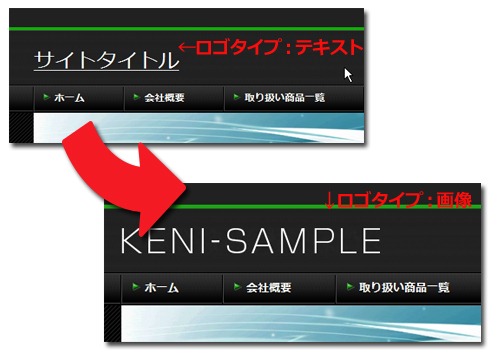[対応:5]ヘッダーロゴのテキストから画像に変更する方法
賢威テンプレートメーカーでヘッダーロゴタイプの選択時にテキストで設定し
後から画像タイプに変更する場合の説明をします。
ヘッダーロゴのテキストタイプ⇒画像タイプに変更方法
ヘッダーのタイトルロゴの変更方法を説明します。
最初はブログ風でテキストで作成しても、
後から画像タイプに変更したくなる場合もありますね。
その場合の変更方法の説明を行います。
と言っても方法は簡単です。
賢威のテンプレートメーカーから
画像タイプとテキストタイプを用意してHTMLソースを
入れ替えるだけで変更可能です。
WordPress版でご説明しますが、
WordPressダッシュボード⇒外観⇒テーマ編集から
headertext.phpをクリックします。
このheadertext.phpが、ヘッダー部分のPHPパーツです。
<!–▼ヘッダー–>
<div id="header">
<div id="header-in"><div id="header-logo">
<p id="logo-text"><a href="<?php bloginfo(‘url’); ?>"><?php bloginfo(‘name’); ?></a></p>
</div>
<div id="header-text">
<p>ここにテキストが入ります。ここにテキストが入ります。ここにテキストが入ります。ここにテキストが入ります。ここにテキストが入ります。ここにテキストが入ります。ここにテキストが入ります。</p>
</div></div>
</div>
<!–▲ヘッダー–>
headertext.phpの↑の赤字の部分がヘッダーのタイトル部分になりますので
この部分のソースを入れ替えます。
次にロゴタイプが画像の物のソースを手に入れます。
新たに賢威テンプレートメーカーから画像タイプでテンプレートを作り
テストでインストールして入手してもOKです。
ここからコピペでもいけます^^
<!–▼ヘッダー–>
<div id="header">
<div id="header-in"><div id="header-logo">
<p id="logo-text"><a href="<?php bloginfo(‘url’); ?>"><img src="<?php bloginfo(‘template_url’); ?>/images/common/logo2.gif" width="342" height="84" alt="<?php bloginfo(‘name’); ?>" /></a></p>
</div>
<div id="header-text">
<p>ここにテキストが入ります。ここにテキストが入ります。ここにテキストが入ります。ここにテキストが入ります。ここにテキストが入ります。ここにテキストが入ります。ここにテキストが入ります。</p>
</div></div>
</div>
<!–▲ヘッダー—>
↑がヘッダーロゴ部分が画像タイプのPHPソースです。
赤字をコピーして、
<div id="header-logo">~</div>にコピペして入れ替えます。
これでテキスト⇒画像に変更が出来ます。
ロゴ画像の入れ替え方法については、
こちらを参照してください。
⇒賢威 タイトル画像入れ替えてヘッダー部分の作成しよう
以上
ヘッダーロゴのテキストから画像に変更する方法でした。
![[対応:5]ヘッダーロゴのテキストから画像に変更する方法 | 「賢威」レビューとカスタマイズサポートブログ](http://kasegoo.info/wp-content/uploads/2013/11/top2222.jpg)